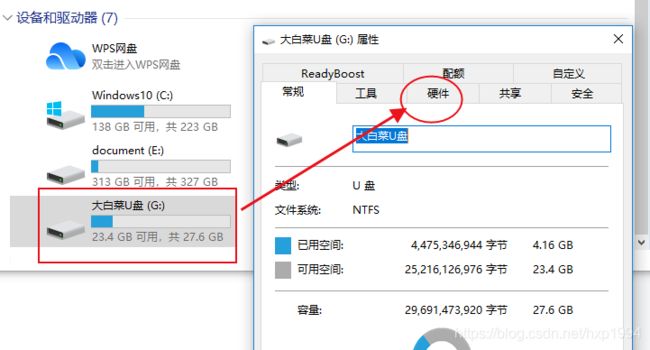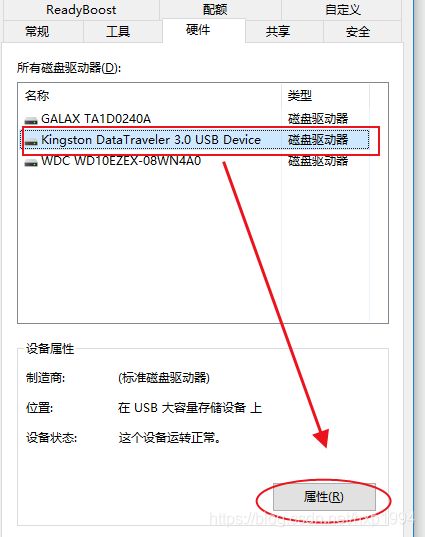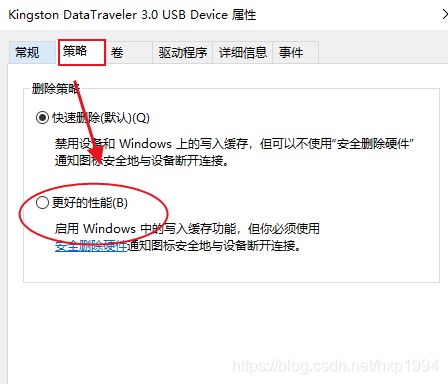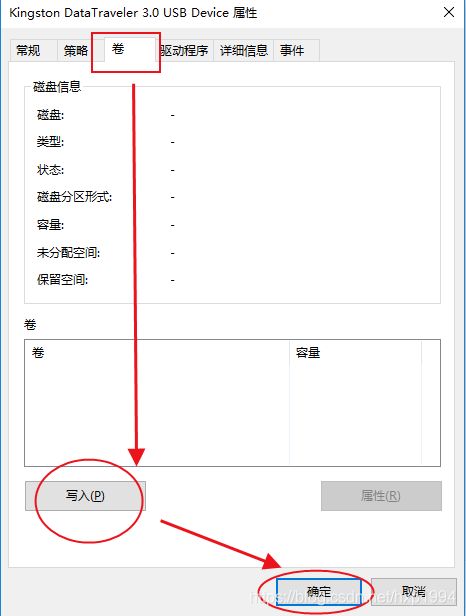- 计算机木马详细编写思路
小熊同学哦
php开发语言木马木马思路
导语:计算机木马(ComputerTrojan)是一种恶意软件,通过欺骗用户从而获取系统控制权限,给黑客打开系统后门的一种手段。虽然木马的存在给用户和系统带来严重的安全风险,但是了解它的工作原理与编写思路,对于我们提高防范意识、构建更健壮的网络安全体系具有重要意义。本篇博客将深入剖析计算机木马的详细编写思路,以及如何复杂化挑战,以期提高读者对计算机木马的认识和对抗能力。计算机木马的基本原理计算机木
- 【大模型应用开发 动手做AI Agent】第一轮行动:工具执行搜索
AI大模型应用之禅
计算科学神经计算深度学习神经网络大数据人工智能大型语言模型AIAGILLMJavaPython架构设计AgentRPA
【大模型应用开发动手做AIAgent】第一轮行动:工具执行搜索作者:禅与计算机程序设计艺术/ZenandtheArtofComputerProgramming1.背景介绍1.1问题的由来随着人工智能技术的飞速发展,大模型应用开发已经成为当下热门的研究方向。AIAgent作为人工智能领域的一个重要分支,旨在模拟人类智能行为,实现智能决策和自主行动。在AIAgent的构建过程中,工具执行搜索是至关重要
- Github 2024-09-12 Go开源项目日报Top10
老孙正经胡说
githubgolang开源Github趋势分析开源项目PythonGolang
根据GithubTrendings的统计,今日(2024-09-12统计)共有10个项目上榜。根据开发语言中项目的数量,汇总情况如下:开发语言项目数量Go项目10C项目1Terraform:基础设施即代码的开源工具创建周期:3626天开发语言:Go协议类型:OtherStar数量:40393个Fork数量:9397次关注人数:40393人贡献人数:358人OpenIssues数量:1943个Git
- CV、NLP、数据控掘推荐、量化
海的那边-
AI算法自然语言处理人工智能
下面是对CV(计算机视觉)、NLP(自然语言处理)、数据挖掘推荐和量化的简要概述及其应用领域的介绍:1.CV(计算机视觉,ComputerVision)定义:计算机视觉是一门让计算机能够从图像或视频中提取有用信息,并做出决策的学科。它通过模拟人类的视觉系统来识别、处理和理解视觉信息。主要任务:图像分类:识别图像中的物体并分类,比如猫、狗、车等。目标检测:在图像或视频中定位并识别多个对象,如人脸检测
- EcmaScript和JavaScript的区别
每天吃八顿
前端ecmascript
ECMAScript和JavaScript是经常被混淆的两个术语,但实际上它们之间存在一些区别:ECMAScript:ECMAScript(通常缩写为ES,并且有版本号如ES5,ES6和ES7等)是由ECMA国际(EuropeanComputerManufacturersAssociation)制定的一种脚本语言的规范。这个规范定义了语法、命令、数据类型等基本元素。ECMAScript是一种规范,
- 一切皆是映射:AI的去中心化:区块链技术的融合
AI大模型应用之禅
计算科学神经计算深度学习神经网络大数据人工智能大型语言模型AIAGILLMJavaPython架构设计AgentRPA
一切皆是映射:AI的去中心化:区块链技术的融合作者:禅与计算机程序设计艺术/ZenandtheArtofComputerProgramming关键词:AI,区块链,去中心化,智能合约,共识机制,数据安全,隐私保护,分布式账本技术,机器学习,数据隐私1.背景介绍1.1问题的由来随着人工智能(AI)技术的快速发展,其在各个领域的应用越来越广泛,从自动驾驶、智能医疗到金融服务,AI正在改变着我们的生活。
- transformer架构(Transformer Architecture)原理与代码实战案例讲解
AI架构设计之禅
大数据AI人工智能Python入门实战计算科学神经计算深度学习神经网络大数据人工智能大型语言模型AIAGILLMJavaPython架构设计AgentRPA
transformer架构(TransformerArchitecture)原理与代码实战案例讲解关键词:Transformer,自注意力机制,编码器-解码器,预训练,微调,NLP,机器翻译作者:禅与计算机程序设计艺术/ZenandtheArtofComputerProgramming1.背景介绍1.1问题的由来自然语言处理(NLP)领域的发展经历了从规则驱动到统计驱动再到深度学习驱动的三个阶段。
- 2024年CSP-J初赛备考建议
再临TSC
c++杂谈c++学习
针对2024年CSP-J(ComputerSciencePrinciplesJunior,即计算机科学原理初级认证)的备考,首先,先来看考试可能考的东西:动规(包括背包问题),主要在程序阅读还有程序补全题考,这方面,了解动规的原理就可以轻松拿分高精,也是在阅读和补全题,了解原理即可,Z2~Z3应该就学高精了深搜广搜,基础题可能会给你一个片段,然后问你这是什么算法,或者,问你下列选项中哪个正确,给你
- 单片机在医疗设备中的应用实例教程
kkchenjj
单片机单片机嵌入式硬件
单片机在医疗设备中的应用实例教程单片机基础单片机概述单片机,全称为单片微型计算机(Single-ChipMicrocomputer),是一种将中央处理器(CPU)、存储器、输入输出接口等主要计算机部件集成在一块芯片上的微型计算机系统。它具有体积小、功耗低、成本低廉、控制功能强大等特点,广泛应用于工业控制、家用电器、汽车电子、医疗设备等多个领域。特点集成度高:单片机将计算机的主要部件集成在一块芯片上
- 单片机与传感器接口技术应用实例教程
kkchenjj
单片机单片机nosql嵌入式硬件
单片机与传感器接口技术应用实例教程单片机基础单片机概述单片机,全称为单片微型计算机(Single-ChipMicrocomputer),是一种将中央处理器(CPU)、存储器、输入输出接口等主要计算机部件集成在一块芯片上的微型计算机系统。它具有体积小、功耗低、成本低廉、控制功能强大等特点,广泛应用于工业控制、家用电器、汽车电子、通信设备、医疗器械等领域。特点集成度高:单片机将计算机的主要部件集成在一
- React Native动画的锚点anchorPoint
沉默的依恋
ReactNative
在RN动画开发的过程中,有需求让图片绕中心点以外的其它点旋转,本以为是一个简单的问题,猜想Facebook应该有提供类似的API.然而在官网找了一圈没有anchorPoint这个API,后来想了想,RN与H5非常像,应该有transformOrigin这个属性,然而,还是没有,在github的issues中有人提问过什么时候更新这个属性,但是官网仍旧没有计划;为了达到这种效果,其实有一种间接的方法
- OpenCV高阶操作
富士达幸运星
opencv人工智能计算机视觉
在图像处理与计算机视觉领域,OpenCV(OpenSourceComputerVisionLibrary)无疑是最为强大且广泛使用的工具之一。从基础的图像读取、1.图片的上下,采样下采样(Downsampling)下采样通常用于减小图像的尺寸,从而减少图像中的像素数。这个过程可以通过多种方法实现,但最常见的是通过图像金字塔中的pyrDown函数(在OpenCV中)或其他类似的滤波器(如平均池化、最
- 什么是DSL和GPL
牧竹子
通识DSLGPL
DSL的全称是domain-specificlanguage,它在wiki上的定义如下:Adomain-specificlanguage(DSL)isacomputerlanguagespecializedtoaparticularapplicationdomain.与之相对的是GPL(general-purposelanguage)。DSL指的是针对特定应用领域而设计使用的计算机语言,而GPL指
- 什么是DSL
yimi1995
程序员的日常
转载:http://blog.csdn.net/dslztx/article/details/46682889DSL的全称是domain-specificlanguage,它在wiki上的定义如下:Adomain-specificlanguage(DSL)isacomputerlanguagespecializedtoaparticularapplicationdomain.与之相对的是GPL(g
- ecmascript和javascript的区别?
2301_79698214
ecmascriptjavascript
ECMAScript是JavaScript的标准规范,而JavaScript是基于ECMAScript规范开发的一种编程语言。简单来说,ECMAScript是一套定义了JavaScript语法和语义的规范,而JavaScript是实际的编程语言。具体来说,ECMAScript是由ECMA(EuropeanComputerManufacturersAssociation,欧洲计算机制造商协会)定义和
- [Kaiming]Delving Deep into Rectifiers: Surpassing Human-Level Performance on ImageNet Classification
MTandHJ
neuralnetworks
文章目录概主要内容PReLUKaiming初始化ForwardcaseBackwardcaseHeK,ZhangX,RenS,etal.DelvingDeepintoRectifiers:SurpassingHuman-LevelPerformanceonImageNetClassification[C].internationalconferenceoncomputervision,2015:1
- 大语言模型应用指南:长期记忆
AI大模型应用之禅
计算科学神经计算深度学习神经网络大数据人工智能大型语言模型AIAGILLMJavaPython架构设计AgentRPA
大语言模型应用指南:长期记忆作者:禅与计算机程序设计艺术/ZenandtheArtofComputerProgramming1.背景介绍1.1问题的由来随着人工智能领域的快速发展,大语言模型因其强大的语言生成和理解能力而受到广泛关注。然而,现有的大语言模型通常具有短期记忆特性,即在生成文本时,仅依赖于输入序列的上下文信息,缺乏对过去输入或历史对话上下文的记忆能力。这限制了模型在需要考虑长期历史信息
- 【Python第三方库】OpenCV库实用指南
墨辰JC
Pythonopencvpython人工智能学习
文章目录前言安装OpenCV读取图像图像基本操作获取图像信息裁剪图像图像缩放图像转换为灰度图图像模糊处理边缘检测图像翻转图像保存视频相关操作方法讲解读取视频从摄像头读取视频前言OpenCV(OpenSourceComputerVisionLibrary)作为一个强大的计算机视觉库,提供了丰富的图像处理和计算机视觉功能,尤其在图像识别、对象检测、视频分析等领域有着广泛的应用。本文将带领读者使用Pyt
- 力扣LeetCode-栈和队列
流忆,留宜
LeetCodeleetcodec++算法
栈与队列基本知识C++标准库有很多版本,三个最为普遍的STL版本HPSTL其他版本的C++STL,一般是以HPSTL为蓝本实现出来的,HPSTL是C++STL的第一个实现版本,而且开放源代码。P.J.PlaugerSTL由P.J.Plauger参照HPSTL实现出来的,被VisualC++编译器所采用,不是开源的。SGISTL由SiliconGraphicsComputerSystems公司参照H
- cs寄存器 x86 特权模式_我们一起学RISC-V——01-了解处理器和寄存器
黎贝卡
cs寄存器x86特权模式
本期内容如下:形象认识处理器RISC-V处理器面貌处理器都能做什么RISC-V核对外接口一、形象认识处理器1.1指令集分类处理器指令集分为两类,CISC(ComplexInstructionSetComputers,复杂指令集计算机)和RISC(ReducedInstructionSetComputers,精简指令集计算机)。CISC处理器,当以为美国Intel,AMD的X86处理器为代表,当然中
- HP 应用程序如何防止 SQL 注入攻击提高程序安全稳定性?
xiaohuojian1
android
在PHP应用程序中,防止SQL注入攻击是确保程序安全和稳定的关键步骤。SQL注入攻击可以让恶意用户通过操控SQL查询来访问、修改或删除数据库中的数据,严重时甚至可能导致系统的完全控制。以下是防止SQL注入攻击的有效策略和最佳实践,以帮助提高PHP应用程序的安全性和稳定性。一、使用预处理语句和参数化查询1.预处理语句https://github.com/xhj2/p/issues/7预处理语句是防止
- csapp-chapter1
SFARL
博客c++
title:csapp_chapter1date:2020-06-1319:24:20tags:[网课,CSAPP,第一章]CSAPP和CMUIntroductiontocomputersystem(CS15-2132015fall)的笔记。相关资料Textbook在vscode上使用C1.COURSE-OVERVIEW从编程者的角度来讲述计算机系统。这也是为什么我第一门课选择这个的原因,因为自己
- OpenCV3最常用的基本操作
HeoLis
OpenCV介绍OpenCV的全称是OpenSourceComputerVisionLibrary,是一个跨平台的计算机视觉库。OpenCV是由英特尔公司发起并参与开发,以BSD许可证授权发行,可以在商业和研究领域中免费使用。OpenCV可用于开发实时的图像处理、计算机视觉以及模式识别程序。该程序库也可以使用英特尔公司的IPP进行加速处理。以上是维基百科关于OpenCV的介绍,简单来说它就是处理图
- 单片机在汽车电子中的应用实例教程
kkchenjj
单片机单片机汽车mongodb
单片机在汽车电子中的应用实例教程单片机基础介绍单片机的定义与结构单片机,全称为单片微型计算机(Single-ChipMicrocomputer),是一种将中央处理器(CPU)、存储器(RAM和ROM)、输入/输出接口(I/O)、定时器、计数器等主要计算机功能部件集成在一块芯片上的微型计算机系统。它具有体积小、功耗低、成本低廉、控制功能强大等特点,广泛应用于各种控制领域,如工业控制、家用电器、汽车电
- Deep learning for Computer Vision with Python(1)从零开始入门计算机视觉
Hazelyu27
计算机视觉大数据计算机视觉深度学习
本书的内容分成三个部分:1.初始阶段初始阶段学习:机器学习、神经网络、卷积神经网络、建立数据集。2.实践阶段实践阶段:深入学习深度学习,理解先进技术,发现最佳实践方式。3.图像网络阶段完成计算机视觉领域的经验积累。使用大规模数据集和真实图片案例作为数据集,包括年龄和性别预测,交通工具模型识别。本书提供了对应网站:http://pyimg.co/fnkxk本文介绍前两章内容:基本介绍和深度学习简介。
- Coding and Paper Letter(十四)
G小调的Qing歌
资源整理。1Coding:1.R语言包ungeviz,ggplot2的拓展包,专门用来作不确定性的可视化。ungeviz2.计算机图形学相关开源项目。计算机图形学光线追踪开源项目C++源码。computergraphicsraytracing计算机图形学格网开源项目C++源码。computergraphicsmeshes计算机图形学介绍开源项目。computergraphics3.R语言包GLMM
- 如何使用Visual Studio 2017调试.net库源代码
weixin_30319153
c#c/c++
在VisualStudio2017按如下步骤设置:1、取消选中(工具->选项->调试->仅我的代码)复选框。2、确保设置了(工具->选项->调试->符号设置->Microsoft符号服务器)复选框3、确保选中(工具->选项->调试->启用源链接支持)复选框参考文章:https://github.com/dotnet/core/issues/897https://docs.microsoft.com
- OpenCV计算机视觉学习(16)——仿射变换学习笔记
牛马程序员24
计算机视觉opencv学习
OpenCV计算机视觉学习(16)——仿射变换学习笔记如果需要其他图像处理的文章及代码,请移步小编的GitHub地址传送门:请点击我如果点击有误:https://github.com/LeBron-Jian/ComputerVisionPractice在计算机视觉和图像处理中,仿射变换是一种重要的几何变换方法。它可以通过线性变换和平移来改变图像的形状和位置,广泛应用与图像校正,对象识别以及增强现实
- JSON:轻量级的数据交换格式
Tsingfeng.
基础释疑json
JSON(JavaScriptObjectNotation,JS对象简谱)是一种轻量级的数据交换格式。它基于ECMAScript(EuropeanComputerManufacturersAssociation,欧洲计算机协会制定的js规范)的一个子集,采用完全独立于编程语言的文本格式来存储和表示数据。简洁和清晰的层次结构使得JSON成为理想的数据交换语言。易于人阅读和编写,同时也易于机器解析和生
- 05-树8 File Transfer(C)
L_glonar
c语言数据结构
日常,满分Wehaveanetworkofcomputersandalistofbi-directionalconnections.Eachoftheseconnectionsallowsafiletransferfromonecomputertoanother.Isitpossibletosendafilefromanycomputeronthenetworktoanyother?InputSp
- Spring4.1新特性——Spring MVC增强
jinnianshilongnian
spring 4.1
目录
Spring4.1新特性——综述
Spring4.1新特性——Spring核心部分及其他
Spring4.1新特性——Spring缓存框架增强
Spring4.1新特性——异步调用和事件机制的异常处理
Spring4.1新特性——数据库集成测试脚本初始化
Spring4.1新特性——Spring MVC增强
Spring4.1新特性——页面自动化测试框架Spring MVC T
- mysql 性能查询优化
annan211
javasql优化mysql应用服务器
1 时间到底花在哪了?
mysql在执行查询的时候需要执行一系列的子任务,这些子任务包含了整个查询周期最重要的阶段,这其中包含了大量为了
检索数据列到存储引擎的调用以及调用后的数据处理,包括排序、分组等。在完成这些任务的时候,查询需要在不同的地方
花费时间,包括网络、cpu计算、生成统计信息和执行计划、锁等待等。尤其是向底层存储引擎检索数据的调用操作。这些调用需要在内存操
- windows系统配置
cherishLC
windows
删除Hiberfil.sys :使用命令powercfg -h off 关闭休眠功能即可:
http://jingyan.baidu.com/article/f3ad7d0fc0992e09c2345b51.html
类似的还有pagefile.sys
msconfig 配置启动项
shutdown 定时关机
ipconfig 查看网络配置
ipconfig /flushdns
- 人体的排毒时间
Array_06
工作
========================
|| 人体的排毒时间是什么时候?||
========================
转载于:
http://zhidao.baidu.com/link?url=ibaGlicVslAQhVdWWVevU4TMjhiKaNBWCpZ1NS6igCQ78EkNJZFsEjCjl3T5EdXU9SaPg04bh8MbY1bR
- ZooKeeper
cugfy
zookeeper
Zookeeper是一个高性能,分布式的,开源分布式应用协调服务。它提供了简单原始的功能,分布式应用可以基于它实现更高级的服务,比如同步, 配置管理,集群管理,名空间。它被设计为易于编程,使用文件系统目录树作为数据模型。服务端跑在java上,提供java和C的客户端API。 Zookeeper是Google的Chubby一个开源的实现,是高有效和可靠的协同工作系统,Zookeeper能够用来lea
- 网络爬虫的乱码处理
随意而生
爬虫网络
下边简单总结下关于网络爬虫的乱码处理。注意,这里不仅是中文乱码,还包括一些如日文、韩文 、俄文、藏文之类的乱码处理,因为他们的解决方式 是一致的,故在此统一说明。 网络爬虫,有两种选择,一是选择nutch、hetriex,二是自写爬虫,两者在处理乱码时,原理是一致的,但前者处理乱码时,要看懂源码后进行修改才可以,所以要废劲一些;而后者更自由方便,可以在编码处理
- Xcode常用快捷键
张亚雄
xcode
一、总结的常用命令:
隐藏xcode command+h
退出xcode command+q
关闭窗口 command+w
关闭所有窗口 command+option+w
关闭当前
- mongoDB索引操作
adminjun
mongodb索引
一、索引基础: MongoDB的索引几乎与传统的关系型数据库一模一样,这其中也包括一些基本的优化技巧。下面是创建索引的命令: > db.test.ensureIndex({"username":1}) 可以通过下面的名称查看索引是否已经成功建立: &nbs
- 成都软件园实习那些话
aijuans
成都 软件园 实习
无聊之中,翻了一下日志,发现上一篇经历是很久以前的事了,悔过~~
断断续续离开了学校快一年了,习惯了那里一天天的幼稚、成长的环境,到这里有点与世隔绝的感觉。不过还好,那是刚到这里时的想法,现在感觉在这挺好,不管怎么样,最要感谢的还是老师能给这么好的一次催化成长的机会,在这里确实看到了好多好多能想到或想不到的东西。
都说在外面和学校相比最明显的差距就是与人相处比较困难,因为在外面每个人都
- Linux下FTP服务器安装及配置
ayaoxinchao
linuxFTP服务器vsftp
检测是否安装了FTP
[root@localhost ~]# rpm -q vsftpd
如果未安装:package vsftpd is not installed 安装了则显示:vsftpd-2.0.5-28.el5累死的版本信息
安装FTP
运行yum install vsftpd命令,如[root@localhost ~]# yum install vsf
- 使用mongo-java-driver获取文档id和查找文档
BigBird2012
driver
注:本文所有代码都使用的mongo-java-driver实现。
在MongoDB中,一个集合(collection)在概念上就类似我们SQL数据库中的表(Table),这个集合包含了一系列文档(document)。一个DBObject对象表示我们想添加到集合(collection)中的一个文档(document),MongoDB会自动为我们创建的每个文档添加一个id,这个id在
- JSONObject以及json串
bijian1013
jsonJSONObject
一.JAR包简介
要使程序可以运行必须引入JSON-lib包,JSON-lib包同时依赖于以下的JAR包:
1.commons-lang-2.0.jar
2.commons-beanutils-1.7.0.jar
3.commons-collections-3.1.jar
&n
- [Zookeeper学习笔记之三]Zookeeper实例创建和会话建立的异步特性
bit1129
zookeeper
为了说明问题,看个简单的代码,
import org.apache.zookeeper.*;
import java.io.IOException;
import java.util.concurrent.CountDownLatch;
import java.util.concurrent.ThreadLocal
- 【Scala十二】Scala核心六:Trait
bit1129
scala
Traits are a fundamental unit of code reuse in Scala. A trait encapsulates method and field definitions, which can then be reused by mixing them into classes. Unlike class inheritance, in which each c
- weblogic version 10.3破解
ronin47
weblogic
版本:WebLogic Server 10.3
说明:%DOMAIN_HOME%:指WebLogic Server 域(Domain)目录
例如我的做测试的域的根目录 DOMAIN_HOME=D:/Weblogic/Middleware/user_projects/domains/base_domain
1.为了保证操作安全,备份%DOMAIN_HOME%/security/Defa
- 求第n个斐波那契数
BrokenDreams
今天看到群友发的一个问题:写一个小程序打印第n个斐波那契数。
自己试了下,搞了好久。。。基础要加强了。
&nbs
- 读《研磨设计模式》-代码笔记-访问者模式-Visitor
bylijinnan
java设计模式
声明: 本文只为方便我个人查阅和理解,详细的分析以及源代码请移步 原作者的博客http://chjavach.iteye.com/
import java.util.ArrayList;
import java.util.List;
interface IVisitor {
//第二次分派,Visitor调用Element
void visitConcret
- MatConvNet的excise 3改为网络配置文件形式
cherishLC
matlab
MatConvNet为vlFeat作者写的matlab下的卷积神经网络工具包,可以使用GPU。
主页:
http://www.vlfeat.org/matconvnet/
教程:
http://www.robots.ox.ac.uk/~vgg/practicals/cnn/index.html
注意:需要下载新版的MatConvNet替换掉教程中工具包中的matconvnet:
http
- ZK Timeout再讨论
chenchao051
zookeepertimeouthbase
http://crazyjvm.iteye.com/blog/1693757 文中提到相关超时问题,但是又出现了一个问题,我把min和max都设置成了180000,但是仍然出现了以下的异常信息:
Client session timed out, have not heard from server in 154339ms for sessionid 0x13a3f7732340003
- CASE WHEN 用法介绍
daizj
sqlgroup bycase when
CASE WHEN 用法介绍
1. CASE WHEN 表达式有两种形式
--简单Case函数
CASE sex
WHEN '1' THEN '男'
WHEN '2' THEN '女'
ELSE '其他' END
--Case搜索函数
CASE
WHEN sex = '1' THEN
- PHP技巧汇总:提高PHP性能的53个技巧
dcj3sjt126com
PHP
PHP技巧汇总:提高PHP性能的53个技巧 用单引号代替双引号来包含字符串,这样做会更快一些。因为PHP会在双引号包围的字符串中搜寻变量, 单引号则不会,注意:只有echo能这么做,它是一种可以把多个字符串当作参数的函数译注: PHP手册中说echo是语言结构,不是真正的函数,故把函数加上了双引号)。 1、如果能将类的方法定义成static,就尽量定义成static,它的速度会提升将近4倍
- Yii框架中CGridView的使用方法以及详细示例
dcj3sjt126com
yii
CGridView显示一个数据项的列表中的一个表。
表中的每一行代表一个数据项的数据,和一个列通常代表一个属性的物品(一些列可能对应于复杂的表达式的属性或静态文本)。 CGridView既支持排序和分页的数据项。排序和分页可以在AJAX模式或正常的页面请求。使用CGridView的一个好处是,当用户浏览器禁用JavaScript,排序和分页自动退化普通页面请求和仍然正常运行。
实例代码如下:
- Maven项目打包成可执行Jar文件
dyy_gusi
assembly
Maven项目打包成可执行Jar文件
在使用Maven完成项目以后,如果是需要打包成可执行的Jar文件,我们通过eclipse的导出很麻烦,还得指定入口文件的位置,还得说明依赖的jar包,既然都使用Maven了,很重要的一个目的就是让这些繁琐的操作简单。我们可以通过插件完成这项工作,使用assembly插件。具体使用方式如下:
1、在项目中加入插件的依赖:
<plugin>
- php常见错误
geeksun
PHP
1. kevent() reported that connect() failed (61: Connection refused) while connecting to upstream, client: 127.0.0.1, server: localhost, request: "GET / HTTP/1.1", upstream: "fastc
- 修改linux的用户名
hongtoushizi
linuxchange password
Change Linux Username
更改Linux用户名,需要修改4个系统的文件:
/etc/passwd
/etc/shadow
/etc/group
/etc/gshadow
古老/传统的方法是使用vi去直接修改,但是这有安全隐患(具体可自己搜一下),所以后来改成使用这些命令去代替:
vipw
vipw -s
vigr
vigr -s
具体的操作顺
- 第五章 常用Lua开发库1-redis、mysql、http客户端
jinnianshilongnian
nginxlua
对于开发来说需要有好的生态开发库来辅助我们快速开发,而Lua中也有大多数我们需要的第三方开发库如Redis、Memcached、Mysql、Http客户端、JSON、模板引擎等。
一些常见的Lua库可以在github上搜索,https://github.com/search?utf8=%E2%9C%93&q=lua+resty。
Redis客户端
lua-resty-r
- zkClient 监控机制实现
liyonghui160com
zkClient 监控机制实现
直接使用zk的api实现业务功能比较繁琐。因为要处理session loss,session expire等异常,在发生这些异常后进行重连。又因为ZK的watcher是一次性的,如果要基于wather实现发布/订阅模式,还要自己包装一下,将一次性订阅包装成持久订阅。另外如果要使用抽象级别更高的功能,比如分布式锁,leader选举
- 在Mysql 众多表中查找一个表名或者字段名的 SQL 语句
pda158
mysql
在Mysql 众多表中查找一个表名或者字段名的 SQL 语句:
方法一:SELECT table_name, column_name from information_schema.columns WHERE column_name LIKE 'Name';
方法二:SELECT column_name from information_schema.colum
- 程序员对英语的依赖
Smile.zeng
英语程序猿
1、程序员最基本的技能,至少要能写得出代码,当我们还在为建立类的时候思考用什么单词发牢骚的时候,英语与别人的差距就直接表现出来咯。
2、程序员最起码能认识开发工具里的英语单词,不然怎么知道使用这些开发工具。
3、进阶一点,就是能读懂别人的代码,有利于我们学习人家的思路和技术。
4、写的程序至少能有一定的可读性,至少要人别人能懂吧...
以上一些问题,充分说明了英语对程序猿的重要性。骚年
- Oracle学习笔记(8) 使用PLSQL编写触发器
vipbooks
oraclesql编程活动Access
时间过得真快啊,转眼就到了Oracle学习笔记的最后个章节了,通过前面七章的学习大家应该对Oracle编程有了一定了了解了吧,这东东如果一段时间不用很快就会忘记了,所以我会把自己学习过的东西做好详细的笔记,用到的时候可以随时查找,马上上手!希望这些笔记能对大家有些帮助!
这是第八章的学习笔记,学习完第七章的子程序和包之后